Edge瀏覽器開啟視頻幀內顯示圖片功能的方法
時間:2024-04-12 10:47:24作者:極光下載站人氣:30
很多小伙伴在使用edge瀏覽器的過程中經常會選擇在網頁中觀看視頻,在Edge瀏覽器中,我們不僅可以使用插件下載網頁視頻,還可以在觀看視頻時將鼠標放在視頻幀上,查看該幀的視頻畫面。有的小伙伴可能不知道該在哪里開啟顯示視頻幀畫面的功能,其實我們只需要進入Edge瀏覽器的“Cookie和網站權限”設置頁面,然后在該頁面中點擊打開“畫中畫控件”選項,接著在畫中畫控件設置頁面中點擊打開“在視頻幀內的圖片控件中顯示圖片”選項的開關按鈕即可。有的小伙伴可能不清楚具體的操作方法,接下來小編就來和大家分享一下Edge瀏覽器開啟視頻幀內顯示圖片功能的方法。
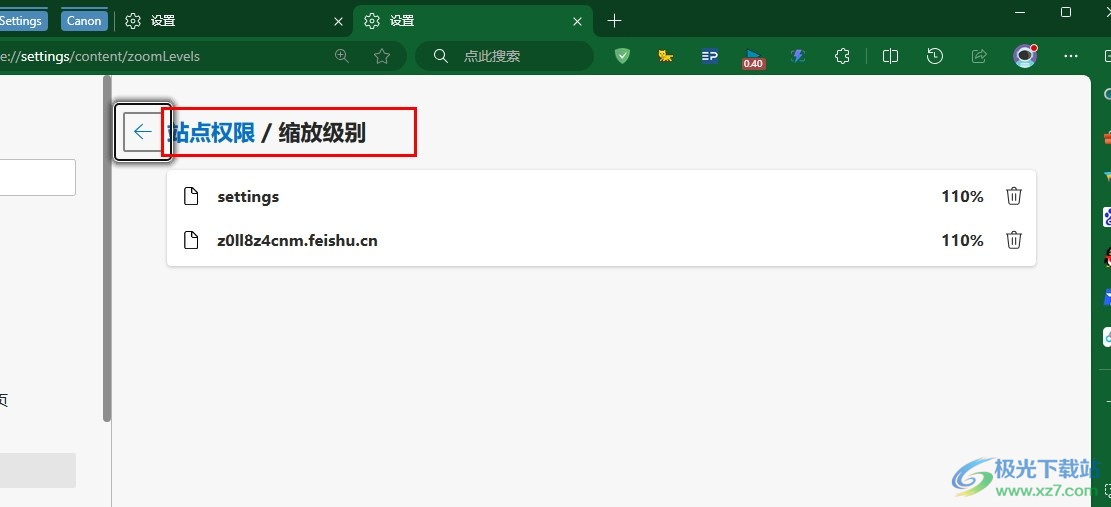
方法步驟
1、第一步,我們點擊打開Edge瀏覽器,然后在瀏覽器頁面中找到“...”圖標,點擊打開該圖標
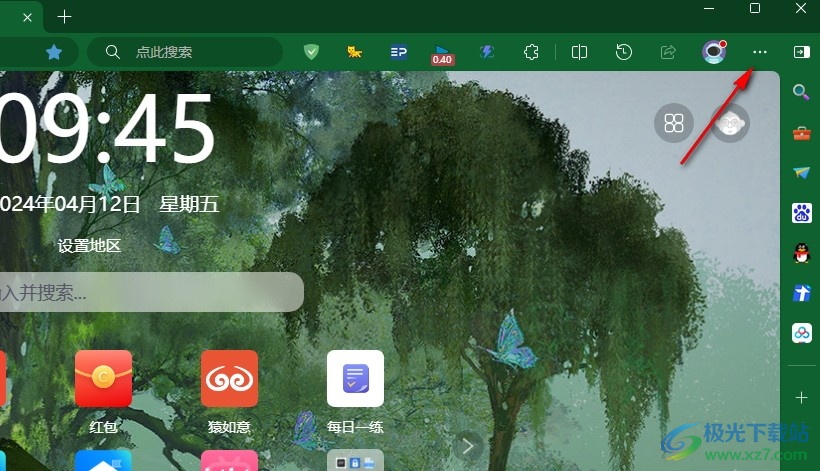
2、第二步,打開“...”圖標之后,我們在菜單列表中找到“設置”選項,直接點擊打開該選項
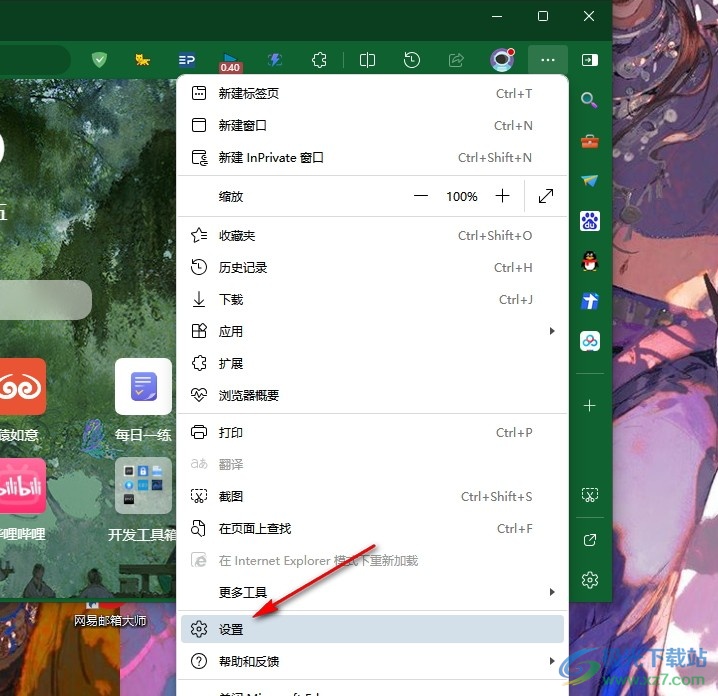
3、第三步,進入Edge瀏覽器設置頁面之后,我們在該頁面中先點擊打開“Cookie和網站權限”選項
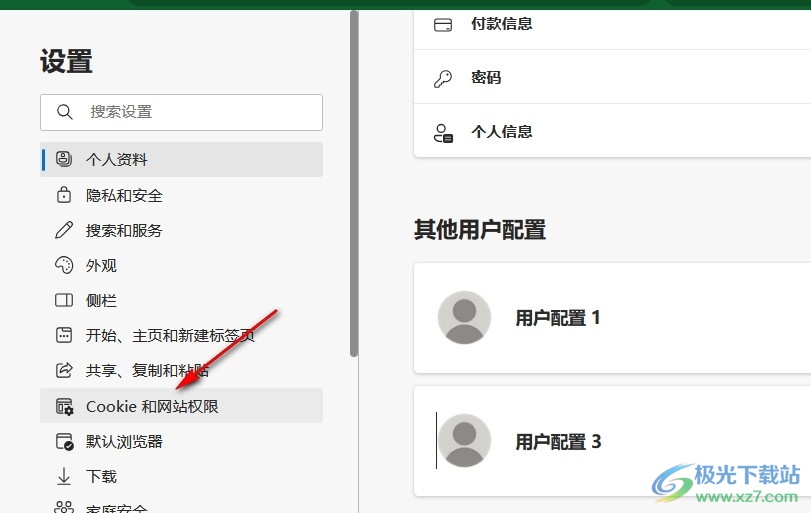
4、第四步,接著在“Cookie和網站權限”頁面中,我們找到“畫中畫控件”選項,點擊打開該選項

5、第五步,最后,我們在畫中畫控件頁面中找到“在視頻幀內的圖片控件中顯示圖片”選項,點擊打開該選項的開關按鈕即可
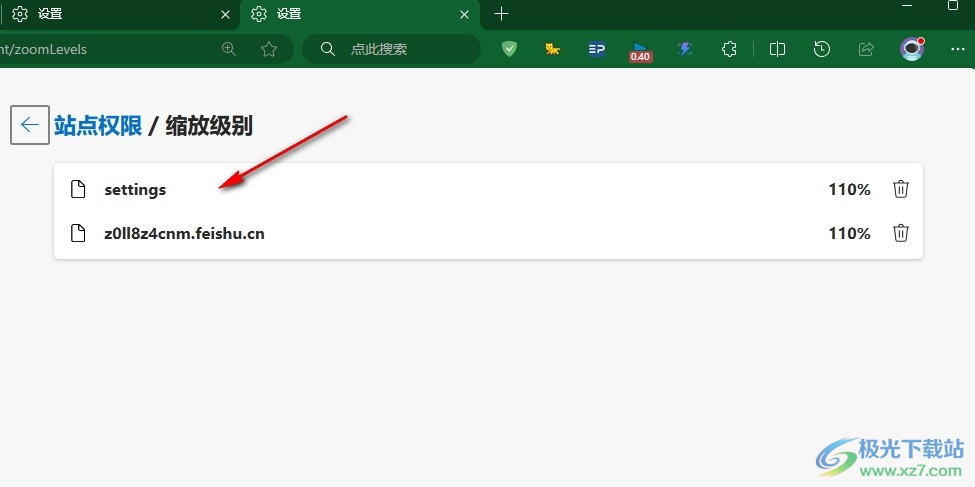
以上就是小編整理總結出的關于Edge瀏覽器開啟視頻幀內顯示圖片功能的方法,我們在Edge瀏覽器的“Cookie和網站權限”頁面中找到“畫中畫控件”選項,點擊打開該選項,接著在“畫中畫控件”頁面中點擊打開“在視頻幀內的圖片控件中顯示圖片”的開關按鈕即可,感興趣的小伙伴快去試試吧。

大小:324 MB版本:v127.0.2651.86環境:WinAll
- 進入下載
相關推薦
相關下載
熱門閱覽
- 1百度網盤分享密碼暴力破解方法,怎么破解百度網盤加密鏈接
- 2keyshot6破解安裝步驟-keyshot6破解安裝教程
- 3apktool手機版使用教程-apktool使用方法
- 4mac版steam怎么設置中文 steam mac版設置中文教程
- 5抖音推薦怎么設置頁面?抖音推薦界面重新設置教程
- 6電腦怎么開啟VT 如何開啟VT的詳細教程!
- 7掌上英雄聯盟怎么注銷賬號?掌上英雄聯盟怎么退出登錄
- 8rar文件怎么打開?如何打開rar格式文件
- 9掌上wegame怎么查別人戰績?掌上wegame怎么看別人英雄聯盟戰績
- 10qq郵箱格式怎么寫?qq郵箱格式是什么樣的以及注冊英文郵箱的方法
- 11怎么安裝會聲會影x7?會聲會影x7安裝教程
- 12Word文檔中輕松實現兩行對齊?word文檔兩行文字怎么對齊?
網友評論